Correggi l’errore 0x8A150049 di Microsoft Store
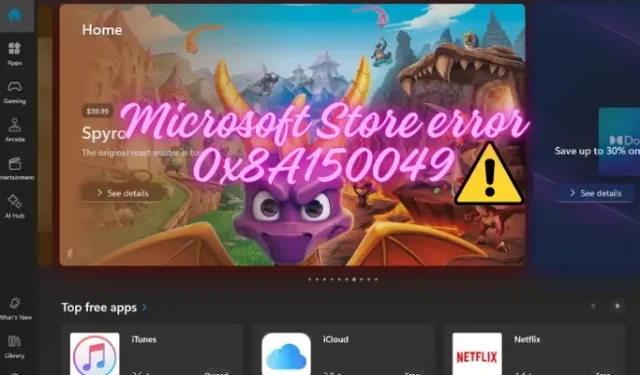
A volte, quando provi a installare o aggiornare le app, potresti riscontrare l’ errore 0x8A150049 del Microsoft Store . Dopo una ricerca approfondita, i nostri esperti hanno stilato un elenco di alcuni dei passaggi di risoluzione dei problemi più efficaci che possono aiutarti a risolvere il problema. Seguendo i metodi e le strategie giusti, puoi superare rapidamente l’errore di Microsoft Store e continuare a utilizzare Microsoft Store senza ostacoli.
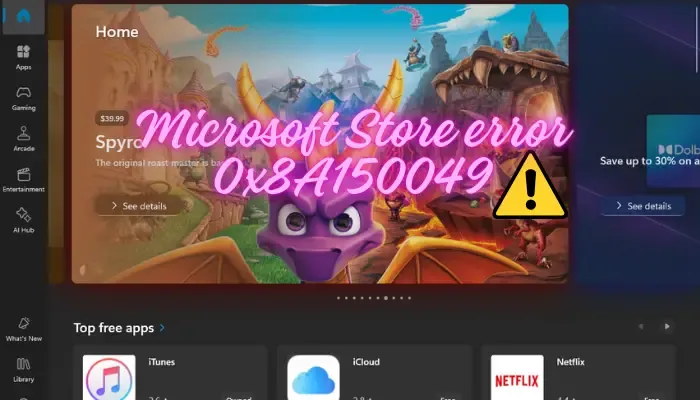
Che cos’è l’errore 0x8A150049 di Microsoft Store?
L’errore 0x8A150049 di Microsoft Store è un problema comune che gli utenti Windows potrebbero riscontrare durante il tentativo di accedere o scaricare app da Microsoft Store. Alcuni dei motivi per cui potresti riscontrare l’errore sono:
- Un problema con la cache dello Store o con i file di installazione dell’app.
- Problemi di connettività di rete.
- Un problema con Windows Update installato di recente.
- Impostazioni regionali o della lingua errate.
- Se il processo di installazione o aggiornamento di un’app Store è incompleto o interrotto.
- Un problema tecnico con l’account Microsoft o il profilo utente.
Correggi l’errore 0x8A150049 di Microsoft Store
Ecco alcuni dei nostri metodi collaudati che ti aiuteranno a sbarazzarti dell’errore 0x8A150049 di Microsoft Store.
- Tecniche preliminari
- Esegui lo strumento di risoluzione dei problemi delle app dello Store
- Riavvia Microsoft Store
- Regola la data e l’ora
- Disabilita connessione VPN e proxy
- Svuota la cache di Windows Store
- Ripara o ripristina Microsoft Store
- Reinstallare Microsoft Store
1] Tecniche preliminari
Durante la disinstallazione del recente Windows Update o la garanzia che la connessione di connettività di rete funzioni correttamente, a volte è possibile correggere l’errore. Inoltre, puoi anche verificare la disponibilità di aggiornamenti delle app nello Store, disconnettersi e accedere allo Store o riavviare Microsoft Store per verificare se è d’aiuto.
2] Esegui lo strumento di risoluzione dei problemi delle app dello Store
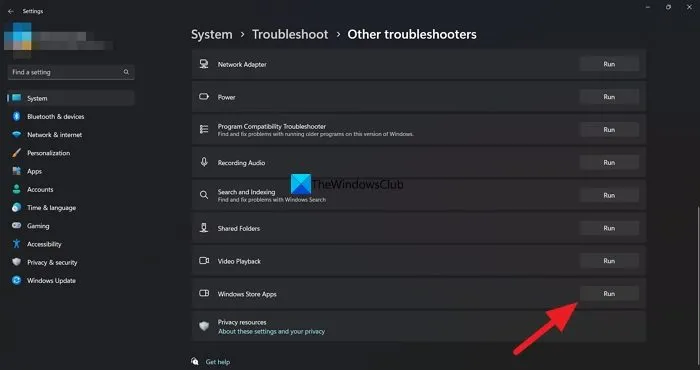
Uno dei metodi che puoi provare è eseguire lo strumento di risoluzione dei problemi delle app di Windows Store per correggere l’errore. Ciò può aiutare a rilevare eventuali errori nello Store e ad applicare la riparazione automaticamente.
Per farlo, apri Impostazioni di Windows ( Win + I ) > Sistema > Risoluzione dei problemi > Altri strumenti di risoluzione dei problemi > App di Windows Store > Esegui .
3] Riavvia il servizio Windows Installer
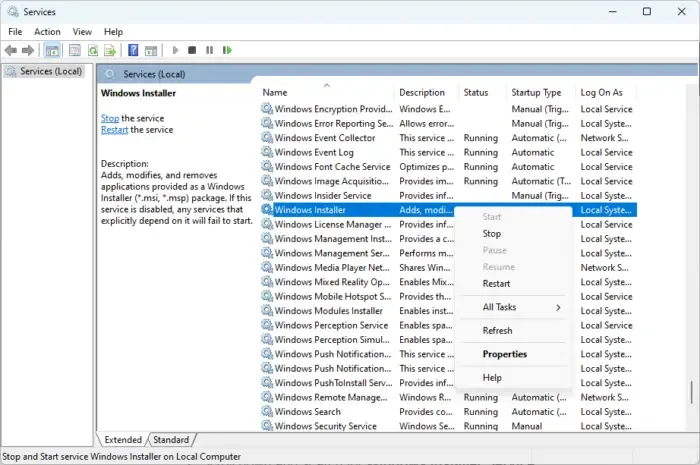
A volte, possono verificarsi errori di Microsoft Store a causa di un problema con il servizio Windows Installer. Puoi riavviare il servizio per verificare se aiuta a risolvere il problema.
Per fare ciò, apri la finestra di gestione del servizio, vai a destra e cerca il servizio Windows Installer nelle colonne Nomi. Ora, fai clic destro su di esso e seleziona Proprietà .
Nella finestra Proprietà , assicurati che il tipo di avvio sia su Manuale e premi il pulsante Start .
Premi Applica e OK per salvare le modifiche e il servizio dovrebbe essere in esecuzione ora.
4] Regola la data e l’ora
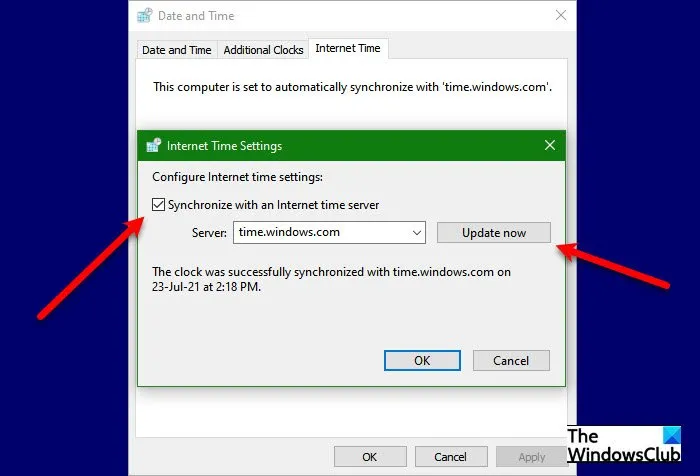
È possibile che tu abbia recentemente modificato la data e l’ora sul tuo PC o che siano cambiate accidentalmente e Store non sia riuscito a sincronizzarsi con il nuovo fuso orario. Ciò può portare all’errore 0x8A150049 di Microsoft Store. In questo caso, si consiglia di modificare la data e l’ora con le impostazioni corrette.
5] Disabilita connessione VPN e proxy
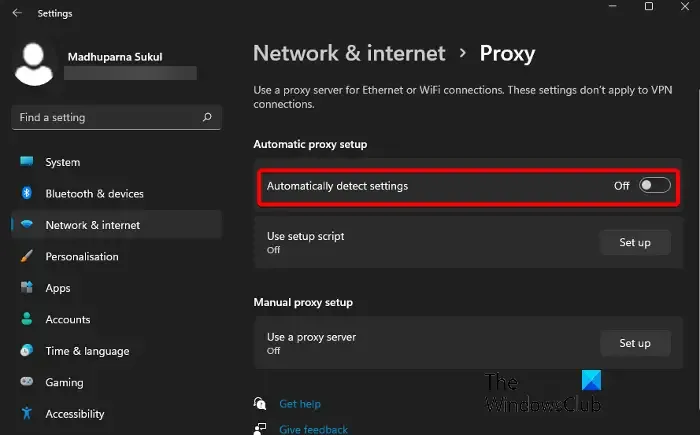
A volte possono verificarsi errori di Microsoft Store a causa della VPN o del proxy sul tuo PC. La VPN o il proxy potrebbero interferire con il funzionamento dello Store e causare l’errore. In questo caso, ti suggeriamo di disattivare il servizio VPN o disabilitare le impostazioni proxy sul tuo PC per risolvere il problema.
6] Cancella la cache di Windows Store
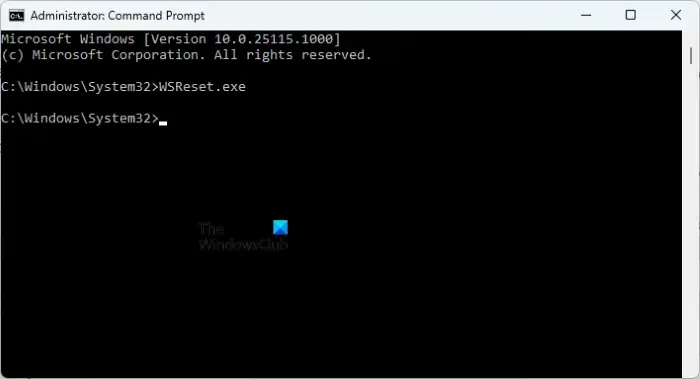
In alcuni casi, la cache accumulata in Windows Store potrebbe essere la ragione per cui si verifica l’errore. In questi casi, svuotare la cache dello Store può aiutarti a eliminare l’errore.
Per questo, avvia il prompt dei comandi con diritti di amministratore, digita WSReset.exe e premi Invio .
Ora attendi fino a quando non svuota la cache e, una volta terminato, si aprirà automaticamente Microsoft Store.
7] Ripara o ripristina Microsoft Store
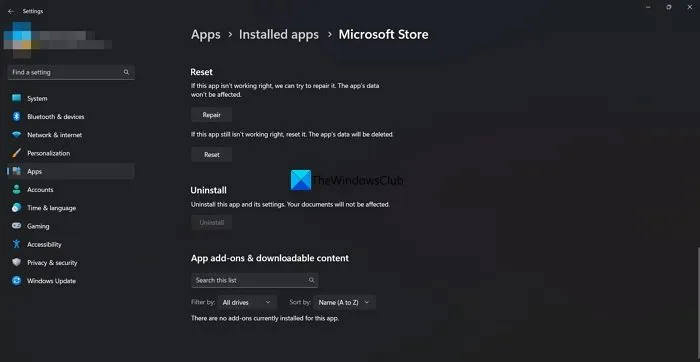
Se si verifica un problema con Microsoft Store stesso, potresti riscontrare l’errore 0x8A150049. Pertanto, puoi riparare o ripristinare Microsoft Store per risolvere il problema.
Apri Impostazioni di Windows ( Win + I ) > App > App e funzionalità > Elenco app .
Cerca Microsoft Store, fai clic sui tre punti e seleziona Opzioni avanzate .
Nella schermata successiva, scorri verso il basso fino a Ripristina e seleziona Ripara . Riparerà l’app senza influire sui tuoi dati.
In alternativa, puoi fare clic sul pulsante Ripristina per ripristinare lo Store. Premi nuovamente Ripristina per confermare e l’app verrà ripristinata, tuttavia, i dati dell’app verranno eliminati.
8] Reinstallare Microsoft Store
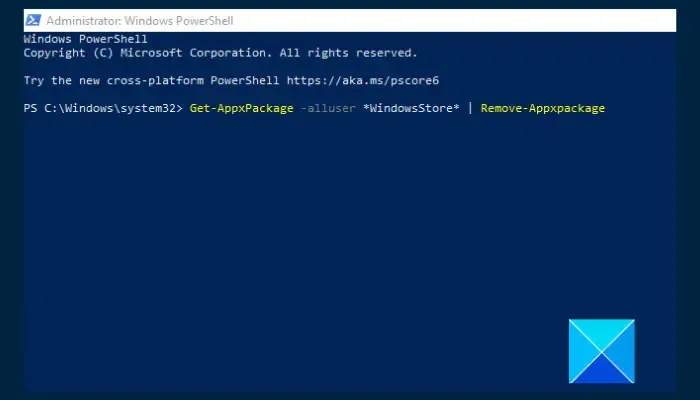
Se tutti i metodi sopra indicati non funzionano, l’unica opzione rimasta sarebbe reinstallare Microsoft Store. Ciò può essere utile in situazioni in cui l’app è danneggiata e non può essere riparata.
Per questo, apri Windows PowerShell con privilegi elevati, esegui i comandi seguenti uno dopo l’altro e premi Invio dopo ciascuno di essi:
Get-AppxPackage -allusers *WindowsStore* | Remove-AppxPackage Get-AppxPackage -allusers Microsoft.WindowsStore | Foreach {Add-AppxPackage -DisableDevelopmentMode -Register "$($_.InstallLocation)\AppXManifest.xml"}
Una volta eseguiti correttamente i comandi, chiudi PowerShell, riavvia il PC e controlla se l’errore è stato corretto.
Come posso cancellare il codice di errore di Microsoft Store?
Per cancellare i codici di errore di Microsoft Store, avvia l’ app Impostazioni , vai su App e funzionalità , seleziona Microsoft Store e fai clic su Opzioni avanzate . Nella schermata successiva, vai su Ripristina e seleziona Ripristina per ripristinare l’app. Questa azione cancellerà la cache e potenzialmente risolverà eventuali codici di errore.
Come posso correggere l’errore di installazione di Microsoft Store?
Inizia eseguendo lo strumento di risoluzione dei problemi delle app di Windows Store per correggere un errore di installazione di Microsoft Store. Se il problema persiste, controlla se il tuo sistema operativo Windows è aggiornato e svuota la cache dello Store utilizzando il comando wsreset nella finestra di dialogo Esegui . Inoltre, controlla la tua connessione Internet.


Lascia un commento